Исправлено: сбой обработки учетной записи Samsung
В вашей учетной записи Samsung на телефоне Samsung может отображаться ошибка обработки, если SIM-карта, используемая в телефоне, не поддерживается. Кроме того, конфликтующие приложения или ограничения интернет-провайдера могут также вызвать обсуждаемую ошибку.
Эта ошибка может возникнуть в разных ситуациях. Некоторые пользователи сталкивались с этим при попытке получить доступ к учетной записи Samsung в разделе «Учетные записи» в настройках телефона. В некоторых случаях пользователи сталкивались с ошибкой при попытке обновить ОС телефона. Но наиболее заметный случай произошел, когда пользователь столкнулся с проблемой после заводской перезагрузки устройства и зависания на экране учетной записи Samsung (включена защита от заводских настроек Samsung). Эта проблема не относится к конкретной модели телефонов Samsung и может возникнуть в любой версии ОС Android.
Программы для Windows, мобильные приложения, игры - ВСЁ БЕСПЛАТНО, в нашем закрытом телеграмм канале - Подписывайтесь:)
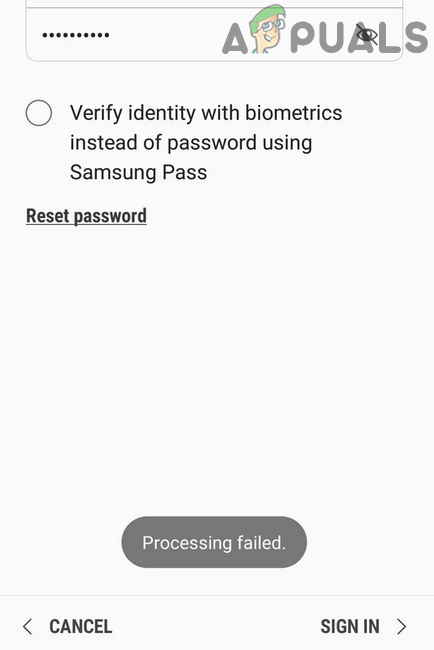 Ошибка обработки Samsung
Ошибка обработки Samsung
Прежде чем перейти к решениям по исправлению учетной записи Samsung, перезагрузите телефон и сетевое оборудование (при использовании Wi-Fi). Кроме того, проверьте, не отключен ли межсетевой экран вашего маршрутизатора (если есть проблема с Wi-Fi). Кроме того, убедитесь, что вы используете адрес электронной почты и пароль для учетной записи Samsung (не учетные данные Google). Кроме того, помните, что ваш идентификатор электронной почты / пароль чувствителен к регистру, например, вы можете столкнуться с ошибкой, когда Gmail используется в идентификаторе, но не в Gmail.
Решение 1. Очистить кэш приложений Galaxy
Приложения Galaxy используют кэш для повышения производительности и улучшения работы пользователей. Однако вы можете столкнуться с ошибкой текущей обработки, если кэш Galaxy Apps поврежден. В этом контексте очистка кэша ваших приложений Galaxy может решить проблему. Это может быть особенно полезно, если вы столкнулись с ошибкой при обновлении телефона.
- Запустите настройки своего телефона и откройте диспетчер приложений.
 Открыть диспетчер приложений
Открыть диспетчер приложений - Теперь нажмите на Galaxy Apps, а затем нажмите на хранилище.
- Теперь нажмите на Очистить кэш, а затем проверьте, решена ли проблема.
 Очистить кэш приложений Samsung Galaxy
Очистить кэш приложений Samsung Galaxy
Решение 2. Используйте Samsung Smart Switch для обновления ОС
Если вы столкнулись с ошибкой, возникшей в процессе обновления вашего телефона, то телефон можно обновить с помощью Samsung Smart Switch, который может решить проблему.
- Сделайте резервную копию данных вашего телефона (если это возможно) и полностью зарядите ваше устройство.
- Теперь на вашем ПК, Скачать и установите Samsung Smart Switch.
- Теперь подключите мобильное устройство к компьютеру с помощью USB-кабеля и запустите Smart Switch на вашем компьютере.
- Если доступно обновление для устройства, вам будет предложено обновить. Затем следуйте инструкциям для завершения процесса обновления. Не выключайте систему или мобильный телефон во время процесса обновления. Также не отсоединяйте USB-кабель до завершения процесса. Кроме того, не используйте телефон для каких-либо целей в процессе обновления.
 Обновление прошивки вашего Samsung Mobile
Обновление прошивки вашего Samsung Mobile - После завершения процесса обновления проверьте, была ли устранена ошибка обработки.
Решение 3. Вставьте SIM-карту
Вы можете столкнуться с обсуждаемой ошибкой, если ваш телефон не распознает SIM-карту. В этом контексте удаление SIM-карты и настройка телефона с помощью Wi-Fi могут решить проблему. Вы также можете попробовать другую SIM-карту с другим префиксом.
- Выключите телефон и извлеките аккумулятор телефона (если это возможно).
- Теперь удалите SIM-карту из телефона.
 Удалить SIM-карту с мобильного телефона
Удалить SIM-карту с мобильного телефона - Теперь включите телефон и подключитесь к сети Wi-Fi (попробуйте использовать точку доступа с другого телефона Samsung).
- Затем попробуйте войти в свою учетную запись Samsung и проверьте, решена ли проблема.
- Если это так, установите все продукты, относящиеся к Samsung, и убедитесь, что синхронизация для учетной записи включена.
- Затем вставьте SIM-карту. Если вы часто путешествуете по миру, попробуйте использовать международную SIM-карту (ранее использовавшуюся с телефоном).
Решение 4. Попробуйте другую сеть
Эта ошибка также может возникать, если ваша сеть блокирует доступ к системному ресурсу, необходимому для работы вашего телефона. В этом случае использование другой сети может решить проблему.
- Отключите телефон от текущей сети.
- Теперь переключитесь на другую сеть и проверьте, решена ли проблема.
- Если нет, попробуйте использовать точку доступа мобильного телефона Samsung и проверьте, решена ли проблема.
Решение 5. Удалите конфликтующие приложения с телефона
Приложения сосуществуют в среде Android и обмениваются ресурсами. Вы можете столкнуться с обнаруженной ошибкой, если какое-либо из приложений мешает работе учетной записи Samsung. В этом контексте удаление конфликтующих приложений может решить проблему. Возможно, вам придется искать приложения, которые могут повлиять на интернет-соединение вашего мобильного телефона, например, антивирусное или блокирующее приложение приложение, например, Blokada, как известно, создает проблему.
- Запустите настройки своего телефона и откройте диспетчер приложений.
- Затем найдите и нажмите на проблемное приложение, например Blokada.
- Теперь нажмите на Force Stop, а затем нажмите на кнопку Удалить.
 Удалить Blokada
Удалить Blokada - Теперь перезагрузите телефон, а затем проверьте, решена ли проблема.
Решение 6. Отключите параметры разработчика в настройках телефона
Параметры разработчика – это расширенные скрытые настройки в телефонах Android, которые в основном используются для отладки и разработки приложений. Вы можете столкнуться с обсуждаемой ошибкой, если какой-либо параметр указанных параметров мешает подключению к Интернету вашего телефона. В этом случае отключение параметров разработчика может решить проблему.
- Откройте настройки вашего телефона и нажмите «Настройки разработчика».
- Теперь отключите опцию Не сохранять действия и затем проверьте, решена ли проблема.
 Отключить не сохранять действия и параметры разработчика
Отключить не сохранять действия и параметры разработчика - Если нет, то отключите параметры разработчика и проверьте, решена ли проблема.
Решение 7. Войдите в Galaxy / Samsung Apps
Если проблема начала возникать после недавнего обновления Galaxy / Samsung Apps, вам необходимо войти в Galaxy Apps, чтобы избавиться от ошибки. Это особенно полезно, если вы столкнулись с ошибкой при доступе к меню синхронизации вашей учетной записи Samsung на телефоне.
- Запустите Galaxy / Samsung Apps.
- Войдите в систему, используя учетные данные своей учетной записи Samsung, а затем проверьте, решена ли проблема.
Решение 8. Используйте сетевую учетную запись Samsung в браузере ПК, чтобы очистить свою учетную запись
На вашу возможность входа в свою учетную запись на телефоне могут влиять различные факторы, такие как новые условия и положения учетной записи Samsung (которые не принимаются вами) или включение двухфакторной проверки (если ваш телефон не поддерживает данную операцию). Вы можете использовать веб-браузер на вашем ПК, чтобы устранить проблему с вашей учетной записью.
- Запустите веб-браузер и откройте Samsung Страница аккаунта.
- Теперь войдите в систему, используя свои учетные данные, и при появлении запроса примите новые условия.
- Затем проверьте, решена ли проблема на вашем телефоне.
- Если нет, откройте Настройки вашего телефона и нажмите на Блокировка экрана и Безопасность. (Перейдите непосредственно к шагу 11, если вы не можете изменить настройки своего телефона).
- Теперь нажмите на настройки безопасной блокировки, а затем отключите локальную сеть и безопасность.
 Открыть настройки безопасной блокировки
Открыть настройки безопасной блокировки - Теперь откройте Страница справки Samsung в веб-браузере вашего ПК.
- Затем нажмите «Запрос 1: 1» и войдите в систему, используя свои учетные данные Samsung.
 Открытый запрос 1: 1 в справке Samsung
Открытый запрос 1: 1 в справке Samsung - Теперь откройте Galaxy Apps на своем телефоне и войдите в систему, используя учетные данные.
- Затем откройте свою учетную запись Samsung в меню «Настройки» >> «Учетные записи» и проверьте, решена ли проблема.
- Если нет, войдите в свой Учетная запись Samsung в браузере ПК.
- Теперь перейдите к безопасности и затем к двухэтапной проверке. Если он отключен, то включите его. Затем через несколько минут проверьте, решена ли проблема.
 Откройте настройки двухфакторной проверки вашей учетной записи Samsung
Откройте настройки двухфакторной проверки вашей учетной записи Samsung - Если нет, отключите двухэтапную проверку и следуйте решению 3, чтобы проверить, решена ли проблема.
- Если нет, откройте учетную запись Samsung в браузере ПК (не входите в систему), а затем нажмите кнопку «Вход».
- Теперь нажмите на ссылку «Найти идентификатор» или «Сбросить пароль».
 Нажмите на ссылку Найти идентификатор и пароль
Нажмите на ссылку Найти идентификатор и пароль - Теперь перейдите на вкладку «Сброс пароля» и введите свой идентификатор электронной почты. Затем нажмите на кнопку Далее.
 Сбросить пароль вашей учетной записи Samsung
Сбросить пароль вашей учетной записи Samsung - Затем откройте свой почтовый клиент и проверьте адрес электронной почты для сброса пароля. Теперь перейдите по ссылке в письме, чтобы сбросить пароль. Не используйте специальные символы в пароле, просто используйте заглавные буквы, строчные буквы, смешанные с цифрами, и сохраните длину пароля до 8 символов.
- Теперь запустите приватное / инкогнито окно вашего браузера и войдите в учетную запись Samsung, используя новый пароль.
- Теперь подождите не менее 24 часов, а затем попробуйте войти в систему, используя новый пароль на телефоне, чтобы проверить, решена ли проблема.
Решение 9. Используйте Quick Shortcut Maker для настройки устройства Samsung
Если до сих пор у вас ничего не получалось, то есть обходной путь, который может позволить вам обойти страницу учетной записи Samsung. Этот метод предназначен для открытия Play Store и последующего использования приложения Quick Shortcut Maker для добавления учетной записи Samsung в телефон.
- Введите одно слово, например m, в поле идентификатора на экране входа в учетную запись Samsung, а затем нажмите на ссылку Забыли свой идентификатор и пароль.
 Нажмите на ссылку Забыли свой идентификатор или пароль
Нажмите на ссылку Забыли свой идентификатор или пароль - Теперь нажмите на Условия.
 Нажмите на Условия
Нажмите на Условия - Теперь выберите слово на экране, а затем нажмите на значок «Поделиться».
 Нажмите на иконку Поделиться
Нажмите на иконку Поделиться - Теперь нажмите на Gmail.
 Нажмите на значок Gmail
Нажмите на значок Gmail - Теперь нажмите на кнопку Пропустить, а затем нажмите на Добавить учетную запись электронной почты.
 Нажмите на Добавить адрес электронной почты
Нажмите на Добавить адрес электронной почты - Затем выберите Google и войдите в систему, используя свою учетную запись Google.
- Теперь нажмите на ссылку «Возьми меня в Gmail».
 Нажмите на Отвези меня в Gmail
Нажмите на Отвези меня в Gmail - Теперь составьте электронное письмо и нажмите на вертикальный многоточие. Затем нажмите «Справка и обратная связь».
 Нажмите на Справка и обратная связь
Нажмите на Справка и обратная связь - Теперь нажмите «Обратная связь», а затем нажмите «Политика конфиденциальности».
 Нажмите на Политику конфиденциальности
Нажмите на Политику конфиденциальности - Теперь в списке приложений выберите Chrome, а затем нажмите «Один раз».
 Выберите Chrome
Выберите Chrome - Затем в Chrome нажмите на значок Google.
- Теперь найдите Quick Shortcut Maker, а затем нажмите на результат из Google Play.
 Откройте Quick Short Maker в Google Play Store
Откройте Quick Short Maker в Google Play Store - Затем в списке приложений выберите Play Store и нажмите «Один раз».
- Теперь нажмите на кнопку «Установить» и запустите Quick Shortcut Maker.
 Quick Shortcut Maker
Quick Shortcut Maker - Затем выполните поиск «Настройки» в окне поиска приложения «Ярлык», а затем в списке результатов нажмите на значок «Настройки».
 Открыть настройки в Quick Shortcut Maker
Открыть настройки в Quick Shortcut Maker - Теперь перейдите на вкладку «Общие» в окне «Настройки», а затем нажмите «Аккаунты».
- Затем нажмите Добавить учетную запись и в списке поставщиков учетных записей выберите Samsung Account.
- Теперь нажмите кнопку «Вход», а затем используйте свои учетные данные Samsung для входа в учетную запись Samsung.
- Затем в списке учетных записей нажмите на учетную запись Samsung и дождитесь завершения процесса синхронизации.
- Теперь дважды нажмите кнопку «Назад» и в окне «Настройки» нажмите «Резервное копирование и сброс».
 Нажмите на Резервное копирование и сброс
Нажмите на Резервное копирование и сброс - Теперь нажмите «Сброс к заводским данным», а затем нажмите кнопку «Сброс устройства».
- Теперь нажмите на кнопку «Удалить все» и дождитесь завершения процесса сброса.
- После перезагрузки настройте свое устройство и войдите в систему, используя свои учетные данные Samsung. Надеюсь, проблема решена.
Если у вас все еще есть проблемы, попробуйте понизить ОС вашего телефона (если проблема началась после обновления ОС). Если это не вариант, попробуйте прошить прошивку вашего устройства (не пытайтесь, если вы не знаете, что делаете). Более того, если вы используете рутованное ПЗУ, то вам необходимо прошить стоковую ПЗУ на свой телефон.
Программы для Windows, мобильные приложения, игры - ВСЁ БЕСПЛАТНО, в нашем закрытом телеграмм канале - Подписывайтесь:)

 Открыть диспетчер приложений
Открыть диспетчер приложений Очистить кэш приложений Samsung Galaxy
Очистить кэш приложений Samsung Galaxy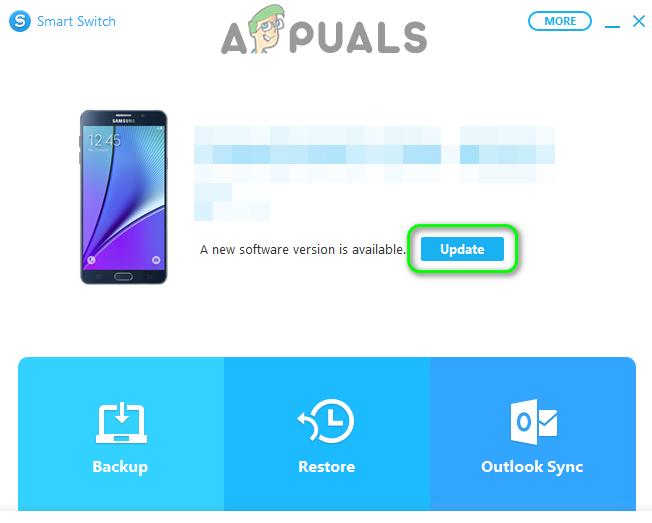 Обновление прошивки вашего Samsung Mobile
Обновление прошивки вашего Samsung Mobile Удалить SIM-карту с мобильного телефона
Удалить SIM-карту с мобильного телефона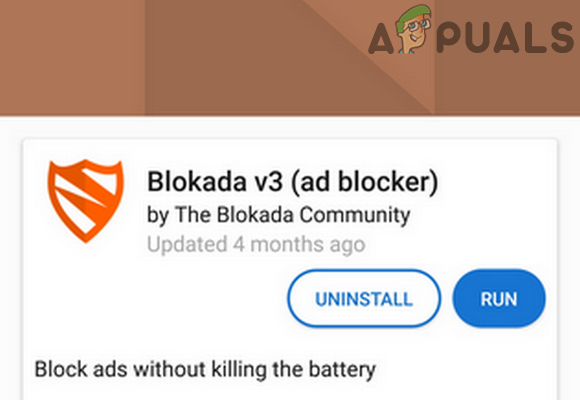 Удалить Blokada
Удалить Blokada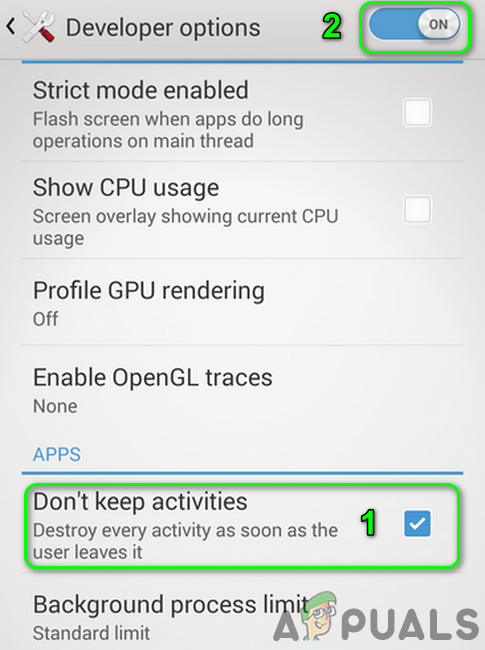 Отключить не сохранять действия и параметры разработчика
Отключить не сохранять действия и параметры разработчика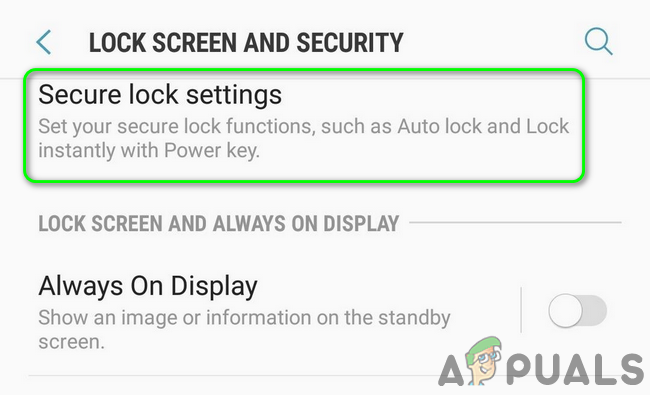 Открыть настройки безопасной блокировки
Открыть настройки безопасной блокировки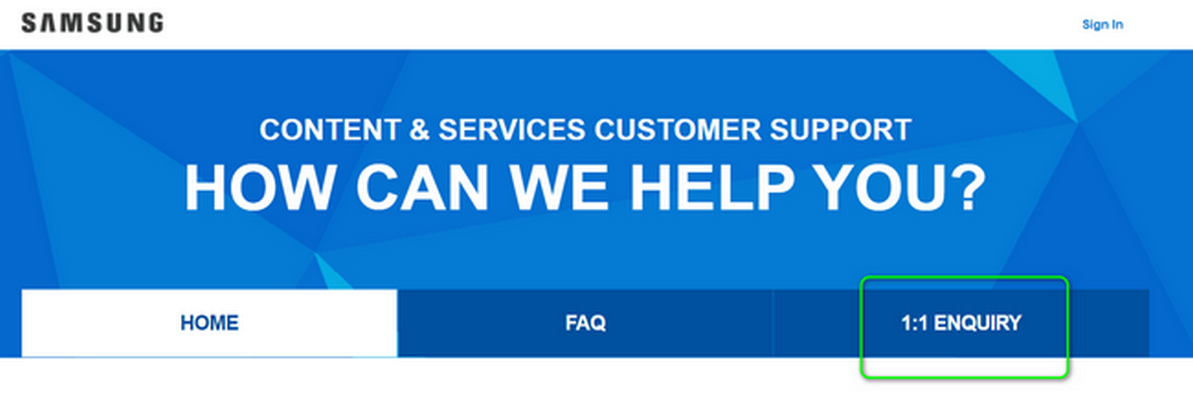 Открытый запрос 1: 1 в справке Samsung
Открытый запрос 1: 1 в справке Samsung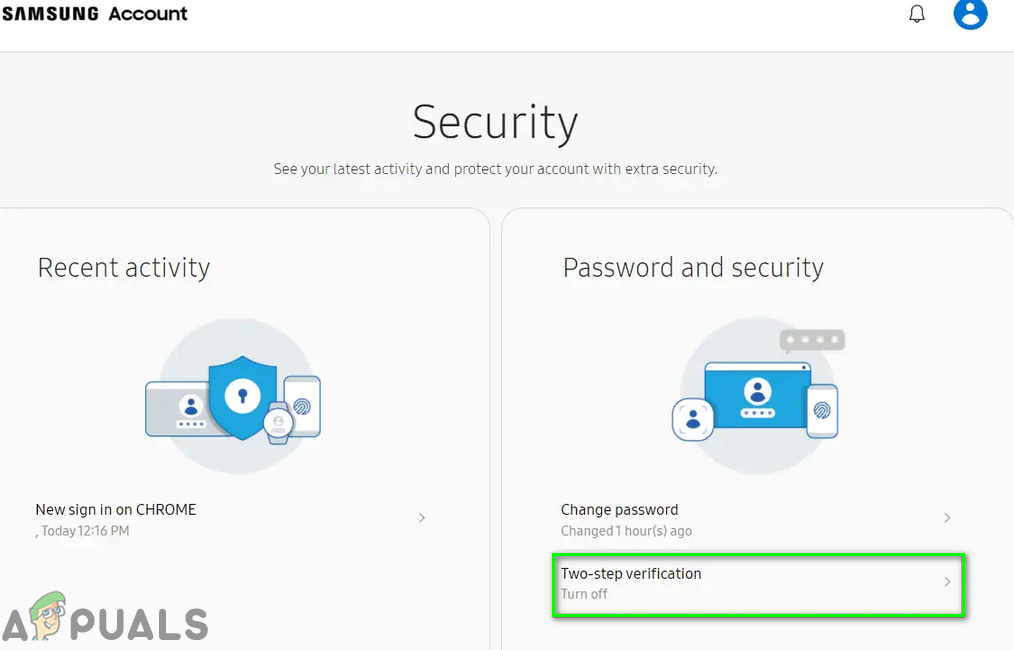 Откройте настройки двухфакторной проверки вашей учетной записи Samsung
Откройте настройки двухфакторной проверки вашей учетной записи Samsung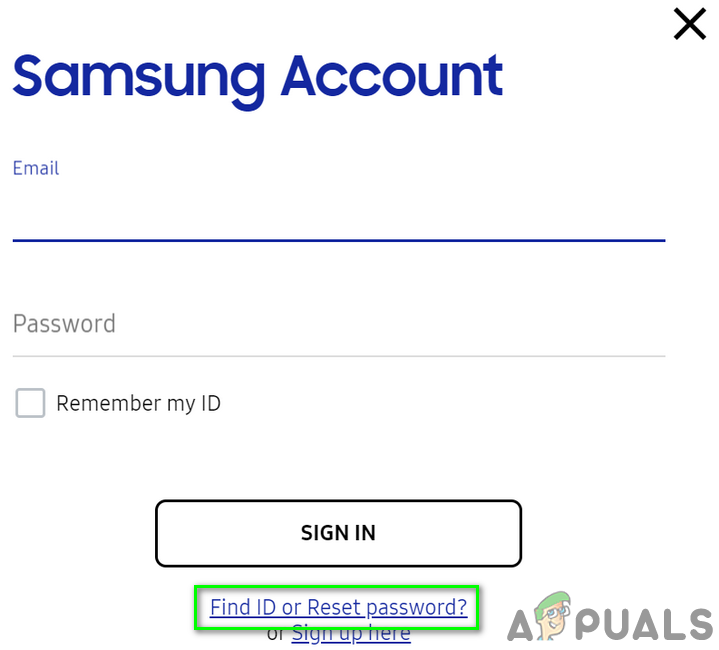 Нажмите на ссылку Найти идентификатор и пароль
Нажмите на ссылку Найти идентификатор и пароль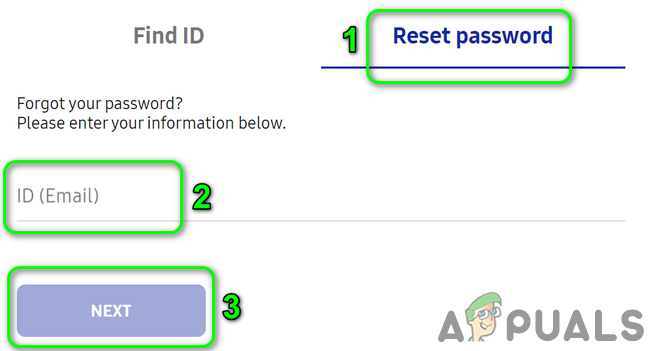 Сбросить пароль вашей учетной записи Samsung
Сбросить пароль вашей учетной записи Samsung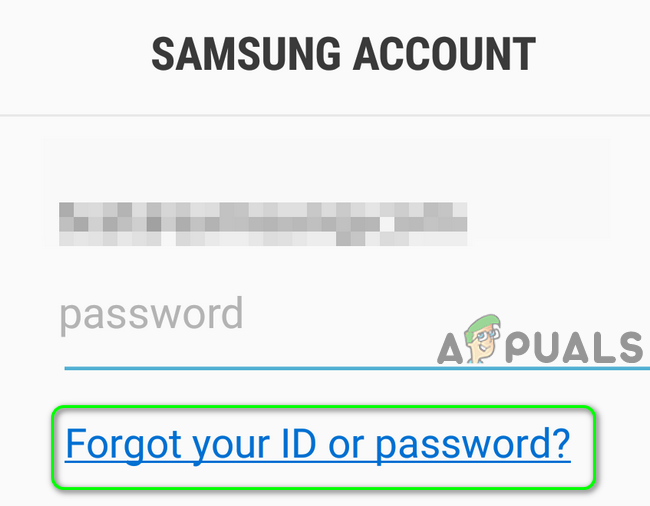 Нажмите на ссылку Забыли свой идентификатор или пароль
Нажмите на ссылку Забыли свой идентификатор или пароль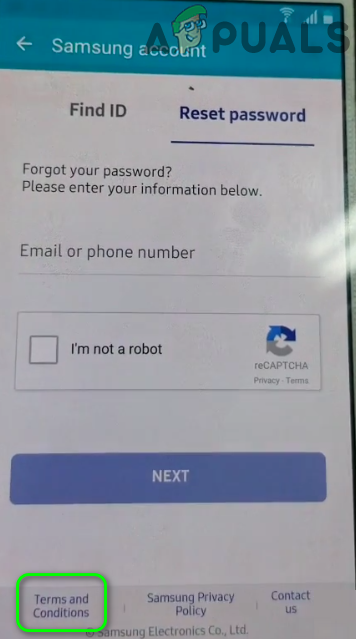 Нажмите на Условия
Нажмите на Условия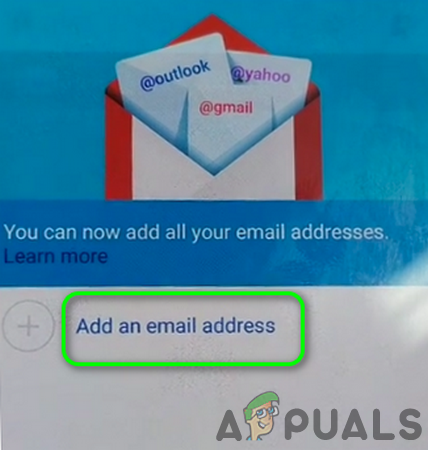 Нажмите на Добавить адрес электронной почты
Нажмите на Добавить адрес электронной почты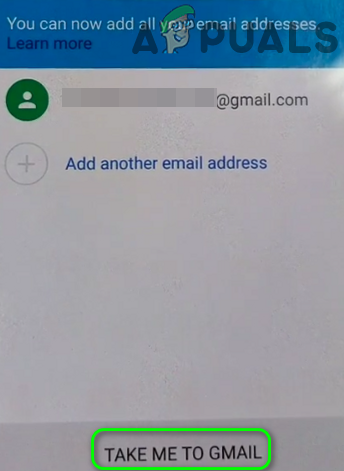 Нажмите на Отвези меня в Gmail
Нажмите на Отвези меня в Gmail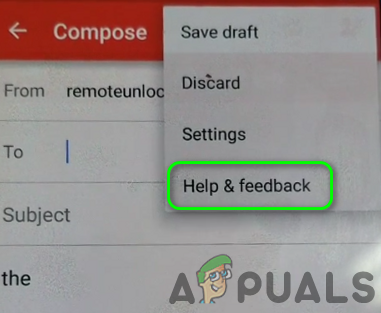 Нажмите на Справка и обратная связь
Нажмите на Справка и обратная связь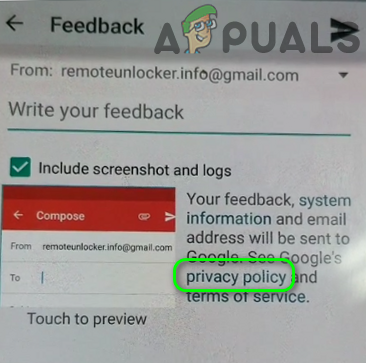 Нажмите на Политику конфиденциальности
Нажмите на Политику конфиденциальности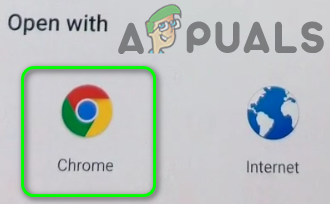 Выберите Chrome
Выберите Chrome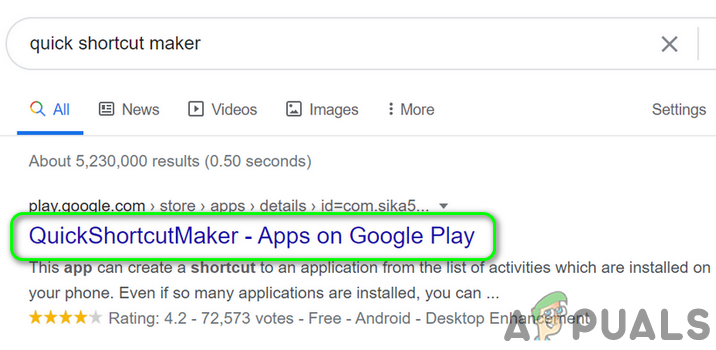 Откройте Quick Short Maker в Google Play Store
Откройте Quick Short Maker в Google Play Store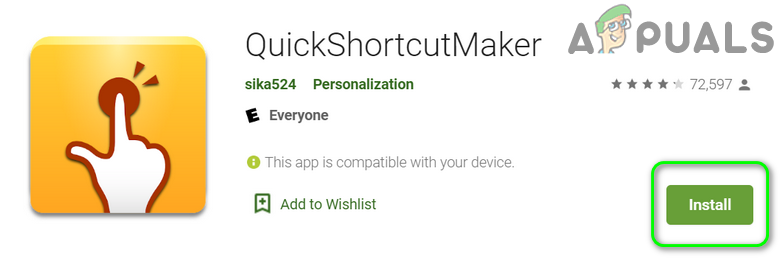 Quick Shortcut Maker
Quick Shortcut Maker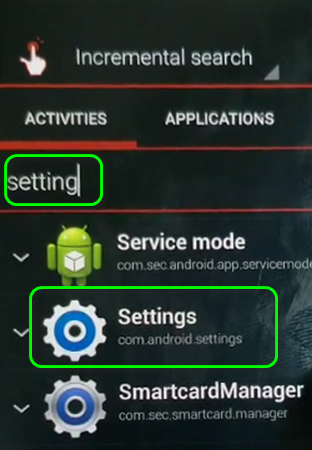 Открыть настройки в Quick Shortcut Maker
Открыть настройки в Quick Shortcut Maker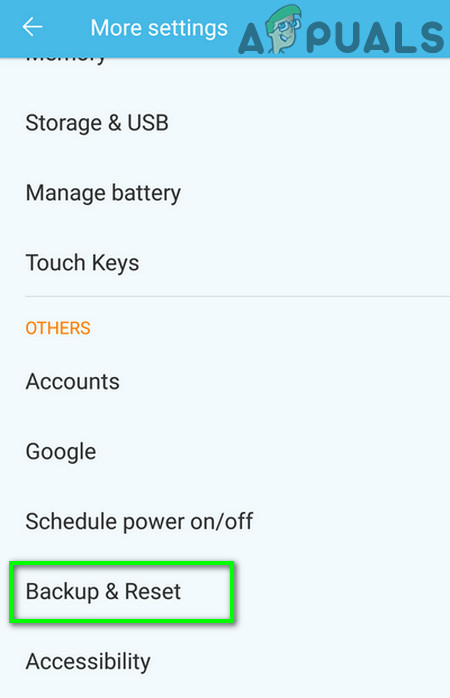 Нажмите на Резервное копирование и сброс
Нажмите на Резервное копирование и сброс